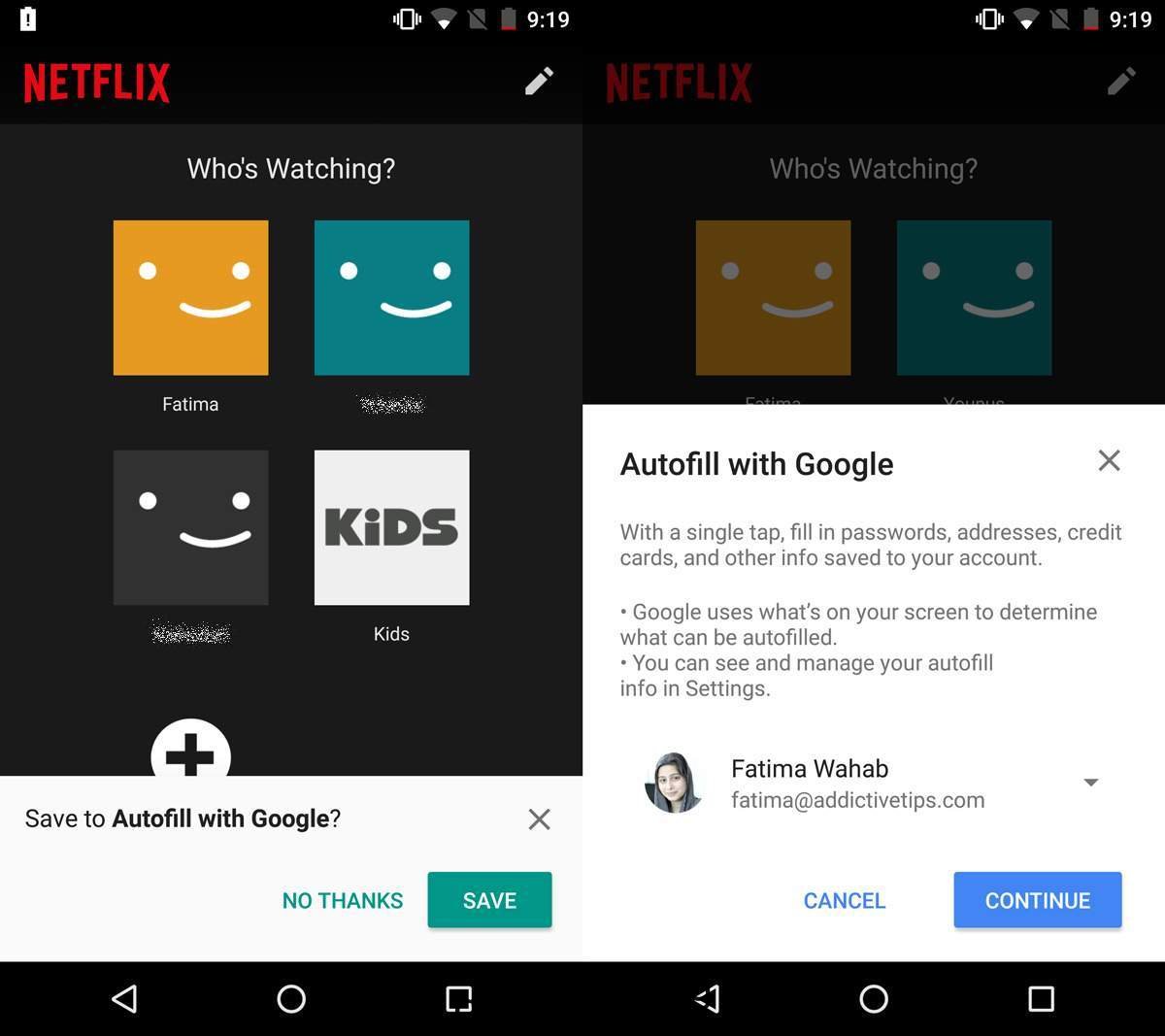Μπορείτε να χρησιμοποιήσετε τον λογαριασμό σας Google για να εγγραφείτε σε πολλές υπηρεσίες. Είναι το μόνο πράγμα που συναγωνίζεται το Facebook σε αυτόν τον τομέα. Υπάρχουν ακόμη υπηρεσίες εκεί έξω που σας ζητούν να εγγραφείτε για έναν λογαριασμό μαζί τους. Ωστόσο, οι περισσότεροι γνωρίζουν ότι οι χρήστες προτιμούν είτε τον λογαριασμό τους στο Google είτε στο Facebook. Το Chrome διαθέτει μια λειτουργία αυτόματης συμπλήρωσης που αποθηκεύει τα στοιχεία σύνδεσης και τους κωδικούς πρόσβασης στον λογαριασμό σας Google. Συμπληρώνει αυτόματα αυτές τις πληροφορίες όταν επισκέπτεστε μια σελίδα εγγραφής. Στο Android O, η Google έφερε την αυτόματη συμπλήρωση σε εφαρμογές Android. Μπορείτε να αποθηκεύσετε τους κωδικούς πρόσβασης της εφαρμογής σας π.χ. τον κωδικό πρόσβασης Netflix στον λογαριασμό σας Google. Η Google θα συμπληρώσει αυτόματα αυτά τα δεδομένα σε οποιαδήποτε συσκευή Android στην οποία είστε συνδεδεμένοι. Δείτε πώς λειτουργεί η αυτόματη συμπλήρωση για εφαρμογές στο Android O.
Στο Android O, η αυτόματη συμπλήρωση της Google για εφαρμογές θα εμφανίζεται όταν συνδέεστε σε μια υποστηριζόμενη εφαρμογή. Δεδομένου ότι αυτή η δυνατότητα είναι νέα, δεν θα υπάρχουν πάρα πολλές εφαρμογές εκεί έξω που την υποστηρίζουν. Το Netflix είναι μια εφαρμογή που έχει ήδη υποστήριξη για αυτήν τη δυνατότητα. Πρέπει φυσικά να τρέχετε Android O που είναι διαθέσιμο μόνο σε έκδοση beta προς το παρόν.
Πίνακας περιεχομένων
Ενεργοποίηση αυτόματης συμπλήρωσης Google για εφαρμογές
Ανοίξτε την εφαρμογή Ρυθμίσεις. Μεταβείτε στο Σύστημα>Γλώσσα και εισαγωγή και αναπτύξτε τις Ρυθμίσεις για προχωρημένους στο κάτω μέρος. Πατήστε Υπηρεσία αυτόματης συμπλήρωσης.
Στην υπηρεσία Αυτόματης συμπλήρωσης, επιλέξτε “Αυτόματη συμπλήρωση με την Google”.
Αποθήκευση διαπιστευτηρίων σύνδεσης
Ανοίξτε μια εφαρμογή και συνδεθείτε όταν σας ζητηθεί. Μπορείτε να δοκιμάσετε αυτήν τη δυνατότητα στην εφαρμογή Netflix. Εάν είστε ήδη συνδεδεμένοι, μπορείτε να αποσυνδεθείτε για να δοκιμάσετε τη λειτουργία και να στείλετε τα διαπιστευτήριά σας Netflix στον λογαριασμό σας Google.
Μόλις συνδεθείτε με επιτυχία στο Netflix, το Android O θα σας προσφέρει να αποθηκεύσετε τα διαπιστευτήρια σύνδεσής σας. Αποθηκεύονται στον λογαριασμό Google στον οποίο είστε συνδεδεμένοι αυτήν τη στιγμή στη συσκευή σας Android.
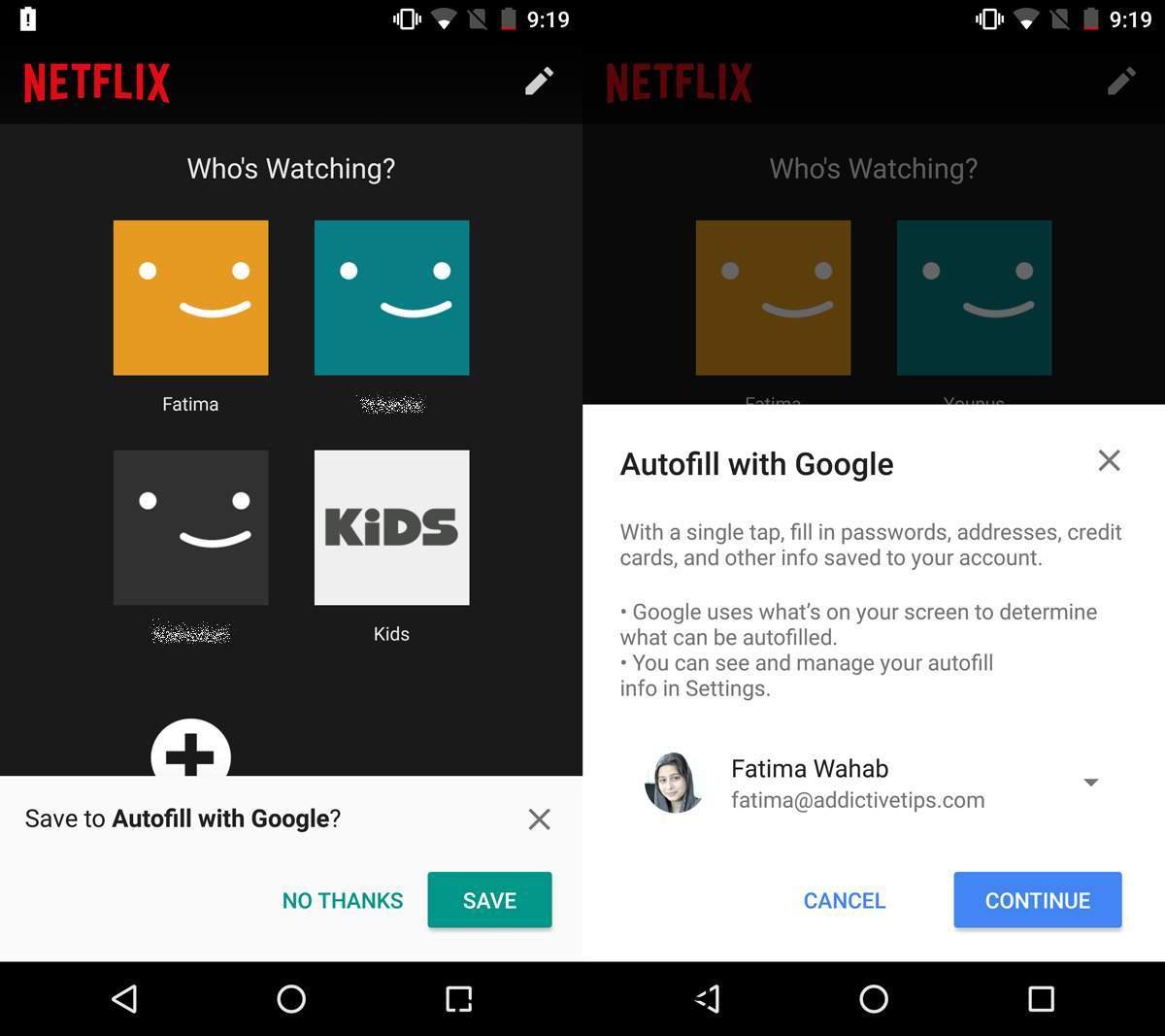
Χρησιμοποιήστε την Αυτόματη Συμπλήρωση Google για εφαρμογές
Για να χρησιμοποιήσετε την αυτόματη συμπλήρωση Google για εφαρμογές, το μόνο που χρειάζεται να κάνετε είναι να βεβαιωθείτε ότι είστε συνδεδεμένοι στον λογαριασμό Google στον οποίο αποθηκεύσατε τις συνδέσεις σε μια συσκευή Android. Όταν ανοίγετε μια εφαρμογή, π.χ. Netflix, και πατάτε την επιλογή Είσοδος, η διεύθυνση email σας θα εμφανίζεται ως προτεινόμενη επιλογή κάτω από το πεδίο σύνδεσης.
Λειτουργεί σαν αυτόματη συμπλήρωση στο Chrome.
Προβολή κωδικών πρόσβασης αυτόματης συμπλήρωσης
Για να δείτε τους κωδικούς πρόσβασης της αυτόματης συμπλήρωσης Google για εφαρμογές, θα πρέπει να το κάνετε επισκεφθείτε αυτόν τον σύνδεσμο και συνδεθείτε στον λογαριασμό σας Google. Η εφαρμογή Ρυθμίσεις στο Android έχει μια επιλογή για την προβολή αποθηκευμένων κωδικών πρόσβασης, αλλά απλώς σας ανακατευθύνει στον ίδιο σύνδεσμο στο πρόγραμμα περιήγησής σας. Προς το παρόν, η διαχείριση κωδικών πρόσβασης εφαρμογής γίνεται διαδικτυακά και όχι στη συσκευή σας. Εάν θέλετε να αφαιρέσετε τα διαπιστευτήρια σύνδεσης, μπορείτε να το κάνετε από την παραπάνω συνδεδεμένη σελίδα.